


  |  | ||
Questa sezione spiega il layout dello schermo quando si utilizza il Network Delivery Scanner.
Schermata principale
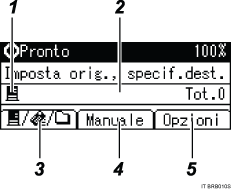
Se la destinazione viene immessa manualmente
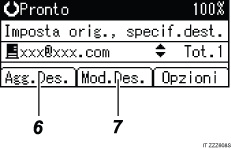
Icona Scanner di consegna di rete
Indica che è visualizzata la schermata Scanner di consegna di rete.
Campo destinatari
Visualizza la destinazione selezionata. Se vengono selezionate più destinazioni, premere [![]() ] o [
] o [![]() ] per visualizzare le destinazioni nell'ordine di selezione. Per controllare la destinazione, premere [Controlla destinazione].
] per visualizzare le destinazioni nell'ordine di selezione. Per controllare la destinazione, premere [Controlla destinazione].
E-mail ![]() / Scan to Folder
/ Scan to Folder ![]() / Scanner di consegna di rete
/ Scanner di consegna di rete ![]()
Utilizzare questa scheda per passare da una schermata all'altra.
[Manuale]
Per inviare un file via e-mail attraverso il server di consegna a una destinazione non registrata nell'elenco di destinazioni del server di consegna, premere [Manuale], quindi immettere l'indirizzo e-mail della destinazione utilizzando i tasti Numero rapido. Per informazioni dettagliate su come inviare un file via e-mail attraverso il server di consegna, vedere i manuali del software di consegna ScanRouter.
[Opzioni]
Premere per specificare le impostazioni di acquisizione.
[Agg.Des.]
Per selezionare due o più destinazioni dopo aver immesso un indirizzo e-mail manualmente, premere [Agg. Des.] e immettere l'indirizzo e-mail di destinazione.
[Mod.Des.]
Per modificare un indirizzo e-mail precedentemente immesso, premere [Mod.Des.] e immettere il nuovo indirizzo e-mail.